屏幕视频怎么录?一般我们经常在手机上录屏,那么在电脑上可以录屏吗?当然可以,随着社会的不断发展,我们经常需要在网上上课,有些课程是可以回放的,可以反复观看。如果有
屏幕视频怎么录?一般我们经常在手机上录屏,那么在电脑上可以录屏吗?当然可以,随着社会的不断发展,我们经常需要在网上上课,有些课程是可以回放的,可以反复观看。如果有没有回放的直播课,我们需要录下一些重要的部分来复习。这里小编会教你电脑录屏的具体操作方法。

方法一:迅捷视频剪辑软件
第一步:打开电脑上的【迅捷视频剪辑软件】。打开软件后,直接选择“屏幕录像”操作。
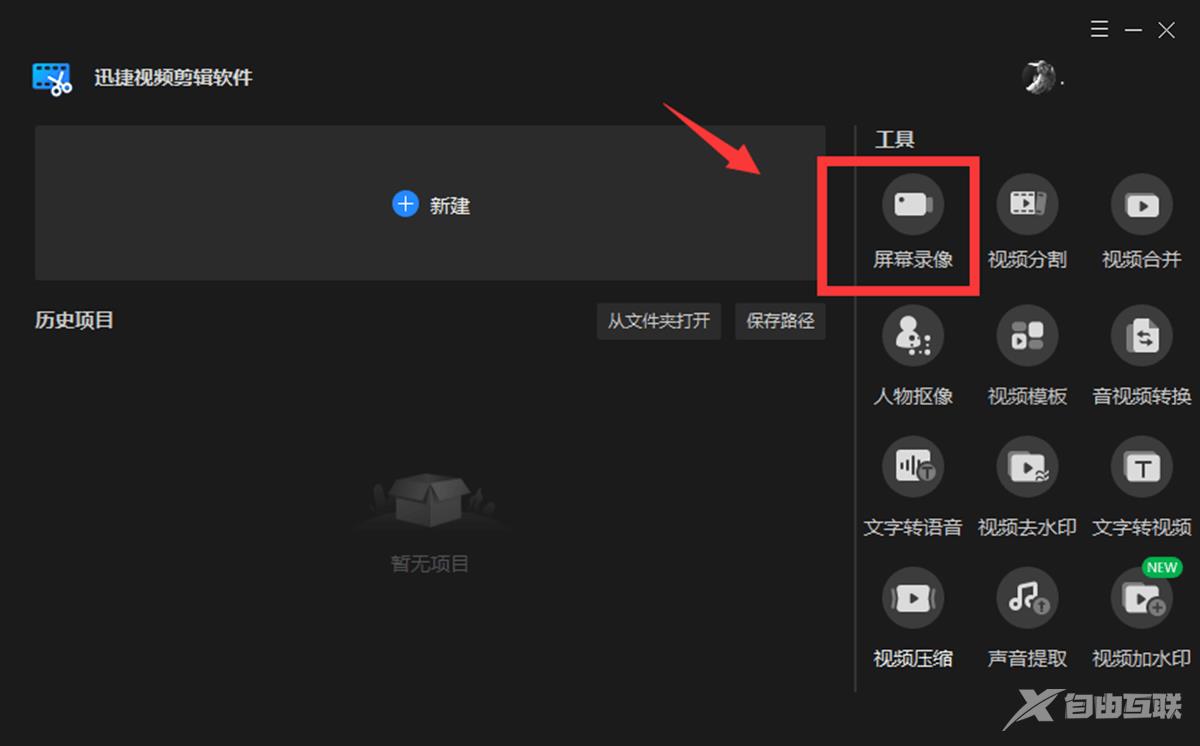
第二步:设置和选择视频,音频,画质和格式。选择后,我们可以直接点击右下角的“开始录制”进行录制。
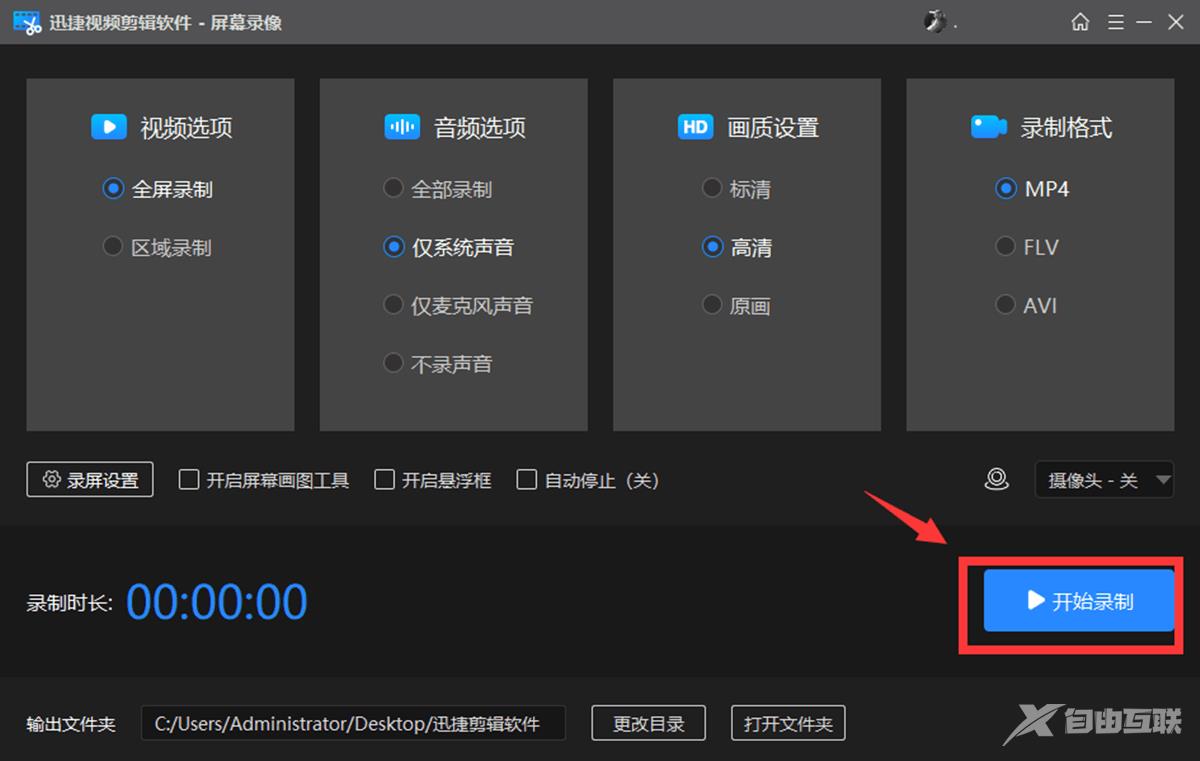
第三步:点击录制后,会弹出一个小框。单击旁边的结束按钮结束录制。录制完成后,文件将保存在我们预先选择的位置。可以点击播放或者直接打开文件夹。如果是需要编辑录制内容的小伙伴,也可以直接添加到编辑素材中。
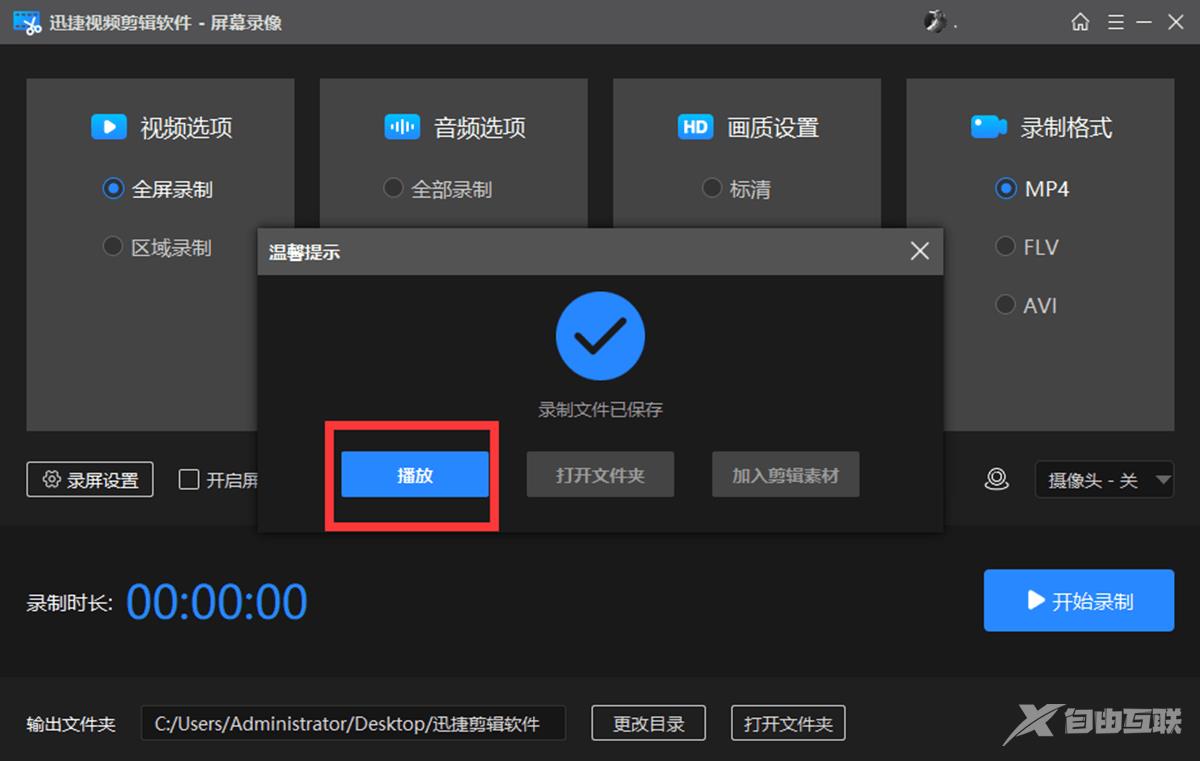
方法二:迅捷视频转换器
第一步:在软件首页选择【屏幕录像】。
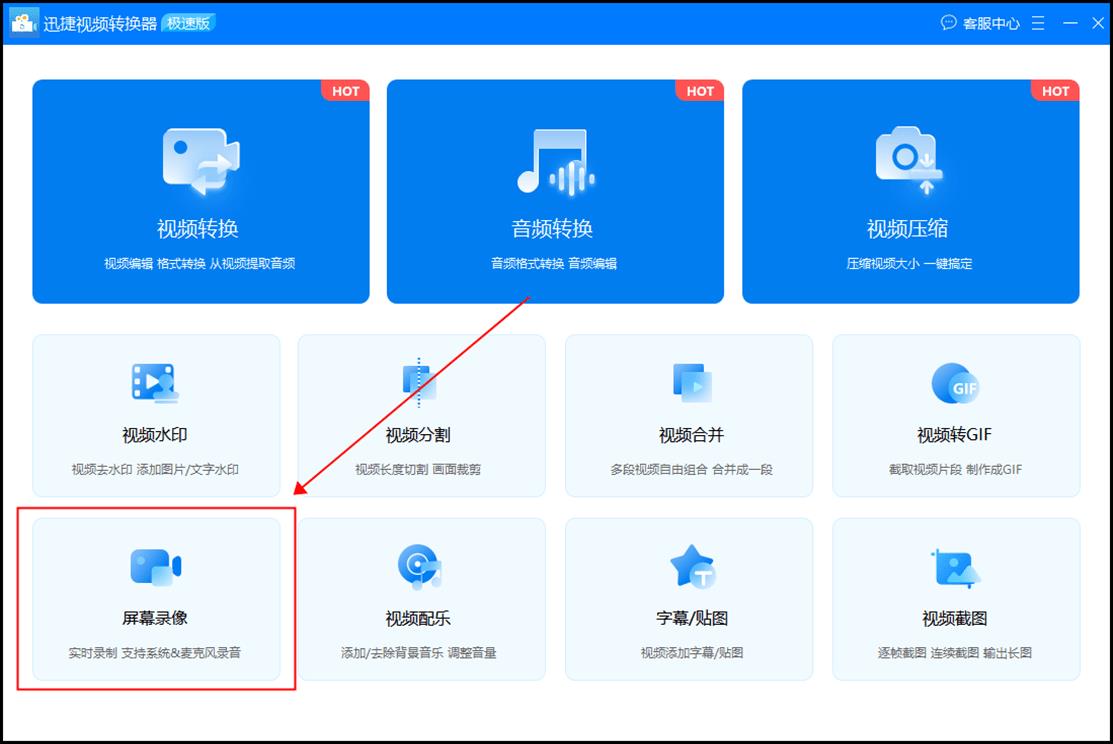
第二步:进入录屏界面后,设置选择录制视频的画质、格式等参数。如果需要标记视频,也可以勾选【开启屏幕画图工具】。然后用画图工具里的画笔做标记。设置好视频的各种参数后,点击【开始录制】。录制完成后,单击【结束录制】即可。
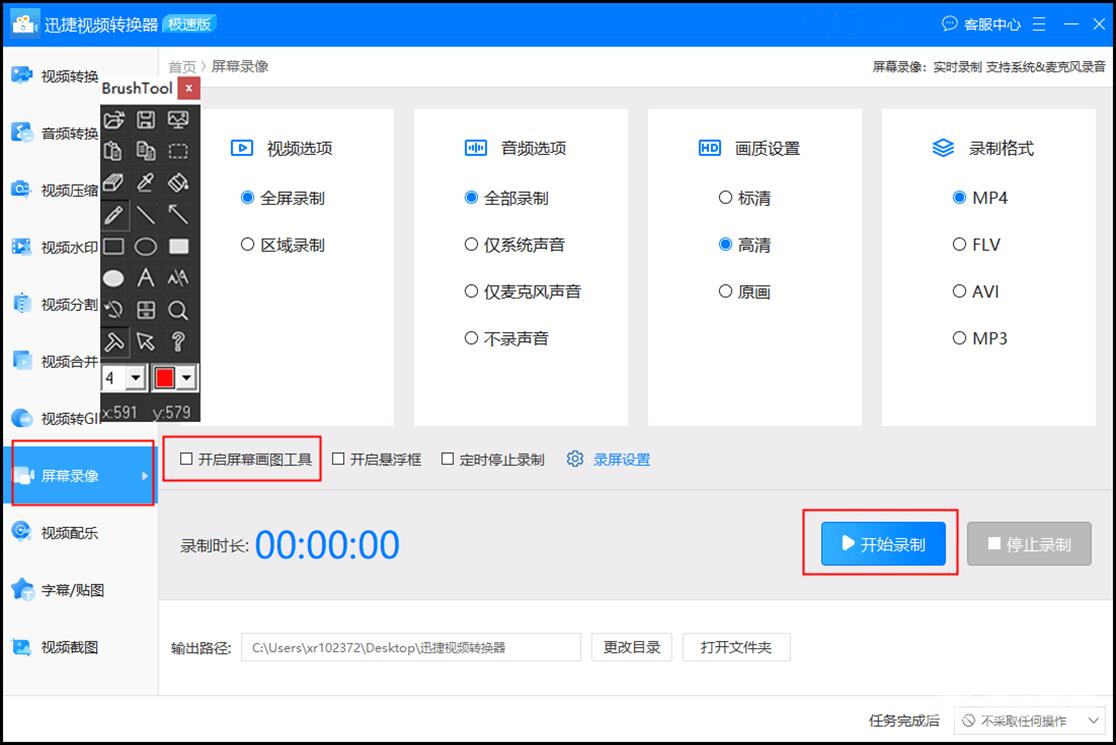
那么小编的分享就结束了。以上两种方法你都学会了吗?如果你认为小编分享得很好,记得点赞收藏哦!
